建站公司专业定制全渠道营销的概念
1. 下载Ubuntu18.04.6镜像
登录阿里云官方镜像站:阿里巴巴开源镜像站-OPSX镜像站-阿里云开发者社区
2. 测试环境
Server OS:Ubuntu 20.04.6 LTS
Kernel: Linux 5.4.0-155-generic x86-64
Docker Version:24.0.5, build ced0996
docker-compose version:1.25.0
Docker OS:Ubuntu 20.04.5 LTS
Nvidia GPU Version:NVIDIA-SMI 470.161.03
CUDA Version: 12.1
TensorFlow Version:1.15.1
python Version:3.8.10
3. Ubuntu下安装pip3 python3
Ubuntu下用apt命令安装
apt install python3-pip
4. Ubuntu下安装docker
1.卸载旧版本
ubuntu下自带了docker的库,不需要添加新的源。
但是ubuntu自带的docker版本太低,需要先卸载旧的再安装新的
apt-get remove docker docker-engine docker.io containerd runc
2.获取软件最新源
apt-get update
3.安装 apt 依赖包
用于通过HTTPS来获取仓库
apt-get -y install apt-transport-https ca-certificates curl software-properties-common
4.安装GPG证书
curl -fsSL https://mirrors.aliyun.com/docker-ce/linux/ubuntu/gpg | sudo apt-key add -
5.验证
apt-key fingerprint 0EBFCD88
6.设置稳定版仓库
sudo add-apt-repository "deb [arch=amd64] https://mirrors.aliyun.com/docker-ce/linux/ubuntu $(lsb_release -cs) stable"
二、安装 Docker Engine-Community
1.更新 apt 包索引
sudo apt-get update
提示:以下两种安装方式,选择一种即可
2.安装最新版本
sudo apt-get install docker-ce docker-ce-cli containerd.io3.安装特定版本
apt-cache madison docker-ce
如 sudo apt-get install docker-ce=<VERSION_STRING> docker-ce-cli=<VERSION_STRING> containerd.io
VERSION_STRING版本字符串表示安装特定版本,例如5:20.10.17~3-0~ubuntu-focal
4.测试
sudo docker run hello-world
提示:显示以下结果,表示安装成功
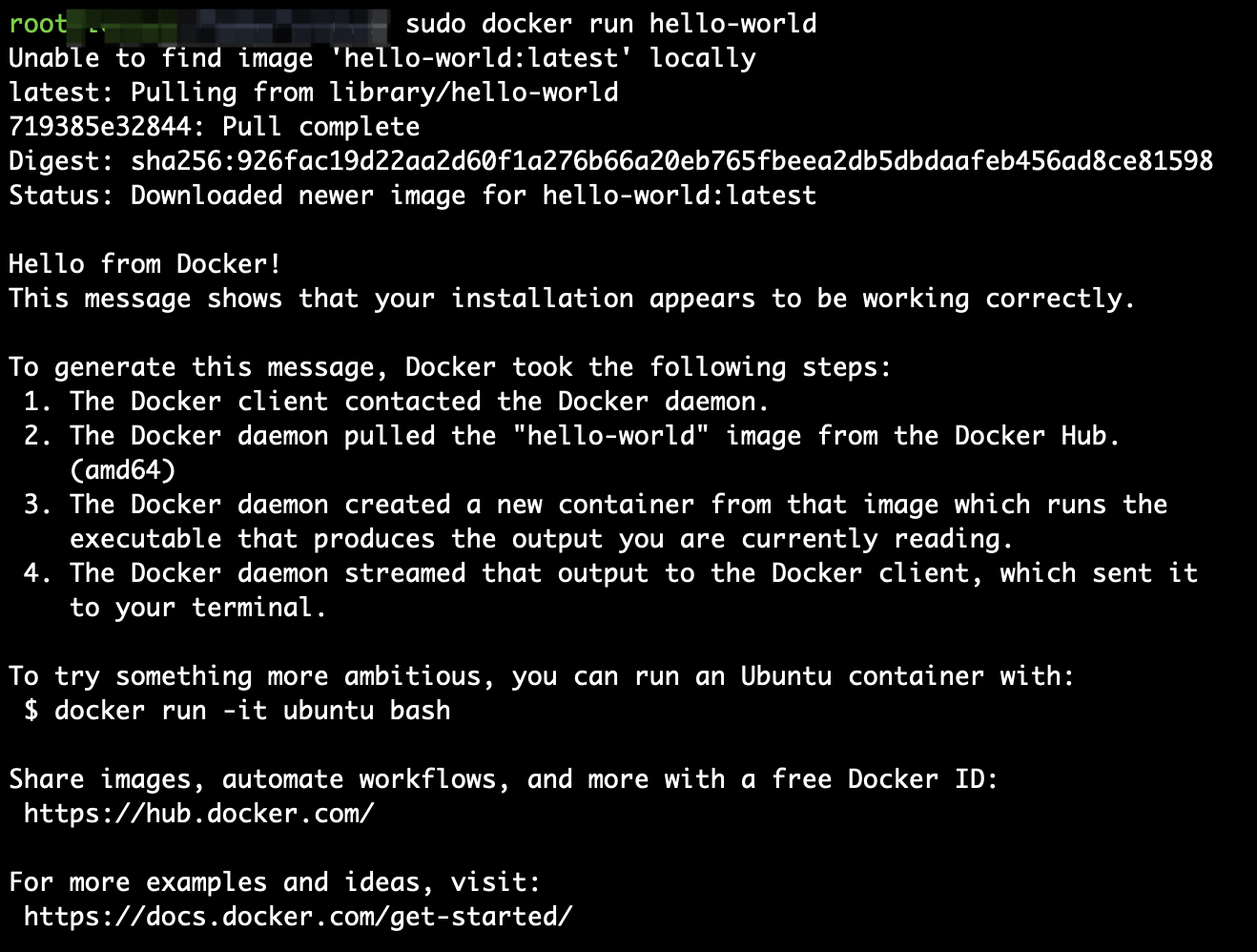
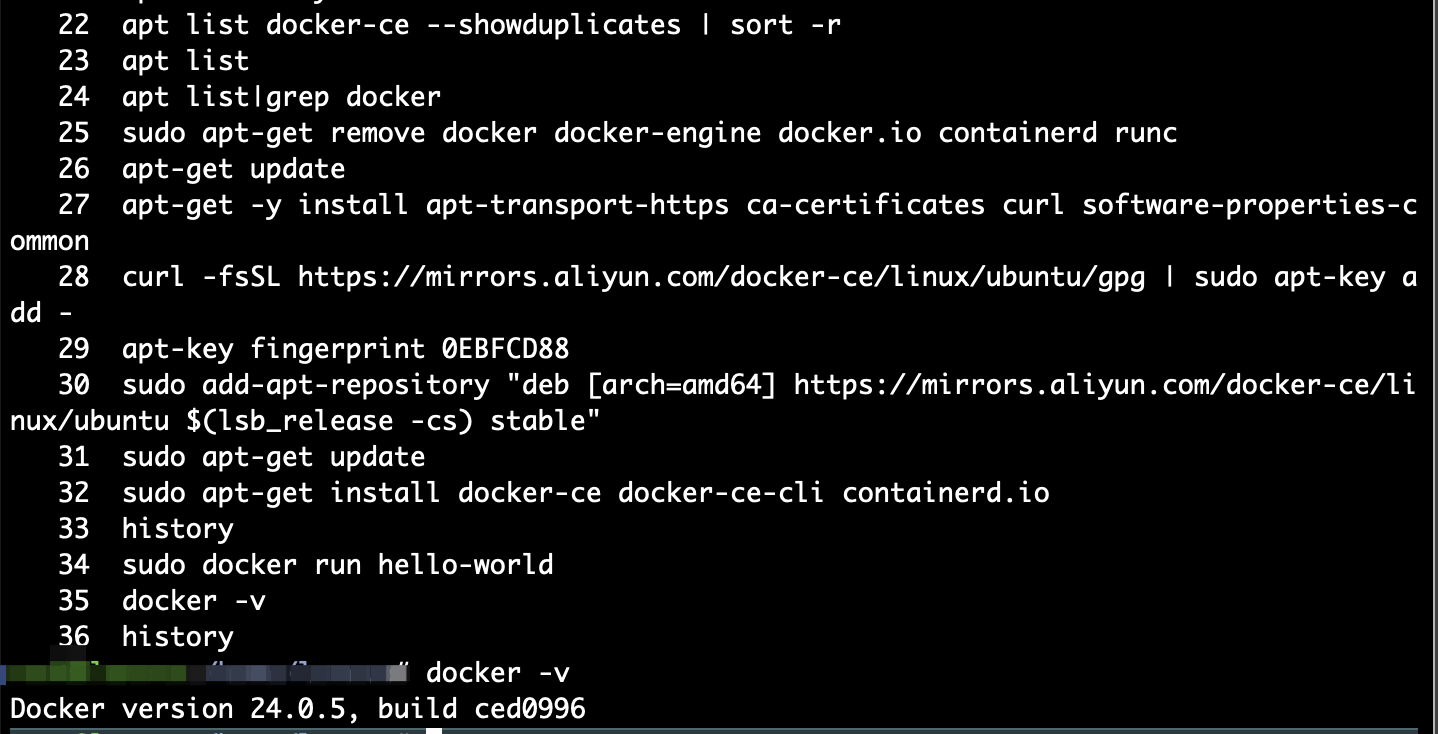
5.启动
systemctl start docker
6.停止
systemctl stop docker
7.重启
systemctl restart docker
8.设置开机启动
sudo systemctl enable docker
5. Ubuntu下安装Docker Compose
一个使用Docker容器的应用,通常由多个容器组成。使用Docker Compose不再需要使用shell脚本来启动容器。Compose 通过一个配置文件来管理多个Docker容器,在配置文件中,所有的容器通过services来定义,然后使用docker-compose脚本来启动,停止和重启应用,和应用中的服务以及所有依赖服务的容器,非常适合组合使用多个容器进行开发的场景
1. 卸载旧版本Docker Compose
如果之前安装过Docker Compose的旧版本,可以先卸载它们:
sudo rm /usr/local/bin/docker-compose
2. 下载Docker Compose最新版
从Docker官方网站下载Docker Compose最新版本的二进制文件:
sudo curl -L "https://github.com/docker/compose/releases/latest/download/docker-compose-$(uname -s)-$(uname -m)" -o /usr/local/bin/docker-compose
3. 授权Docker Compose二进制文
授予Docker Compose二进制文件执行权限
sudo chmod +x /usr/local/bin/docker-compose
4. 检查Docker Compose版本
docker-compose --version
安装版本为
Docker Compose version v2.20.2
6. CentOS7安装NVIDIA-Docker
依赖条件
如果使用的 Tensorflow 版本大于 1.4.0,要求 CUDA 9.0 以上版本
基于docker的测试环境的建立
测试环境基于docker构建,需要Nvidia GPU驱动的支持(不需要安装CUDA),安装好GPU驱动和docker以后,下载最新的包含tensorflow,CUDA,cudnn等的image,然后就可以运行tf_cnn_benchmark了
1. 下载nvidia-docker安装包
$ wget https://github.com/NVIDIA/nvidia-docker/releases/download/v1.0.1/nvidia-docker-1.0.1-1.x86_64.rpm
2. 安装nvidia-docker
$ rpm -ivh nvidia-docker-1.0.1-1.x86_64.rpm
3. 启动 nvidia-docker 服务
$ sudo systemctl restart nvidia-docker
4. 执行以下命令,若结果显示 active(running) 则说明启动成功
6. Ubuntu下安装NVIDIA Docker
官网地址搜索Installing on Ubuntu and DebianInstalling on Ubuntu and Debian — container-toolkit 1.13.5 documentation
错误处理
Troubleshooting — container-toolkit 1.13.5 documentation

1.$ curl https://get.docker.com | sh \ && sudo systemctl --now enable docker
2. $ distribution=$(. /etc/os-release;echo $ID$VERSION_ID) \
&& curl -fsSL https://nvidia.github.io/libnvidia-container/gpgkey | sudo gpg --dearmor -o /usr/share/keyrings/nvidia-container-toolkit-keyring.gpg \
&& curl -s -L https://nvidia.github.io/libnvidia-container/$distribution/libnvidia-container.list | \
sed 's#deb https://#deb [signed-by=/usr/share/keyrings/nvidia-container-toolkit-keyring.gpg] https://#g' | \
sudo tee /etc/apt/sources.list.d/nvidia-container-toolkit.list
3. $ distribution=$(. /etc/os-release;echo $ID$VERSION_ID) \
&& curl -fsSL https://nvidia.github.io/libnvidia-container/gpgkey | sudo gpg --dearmor -o /usr/share/keyrings/nvidia-container-toolkit-keyring.gpg \
&& curl -s -L https://nvidia.github.io/libnvidia-container/experimental/$distribution/libnvidia-container.list | \
sed 's#deb https://#deb [signed-by=/usr/share/keyrings/nvidia-container-toolkit-keyring.gpg] https://#g' | \
sudo tee /etc/apt/sources.list.d/nvidia-container-toolkit.list
4. $ sudo apt-get update
执行sudo apt-get update -y 报错如下
E: Conflicting values set for option Signed-By regarding source https://nvidia.github.io/libnvidia-container/stable/ubuntu18.04/amd64/ /: /usr/share/keyrings/nvidia-container-toolkit-keyring.gpg !=
E: The list of sources could not be read.
解决办法:docker和nvidia-docker的安装以及错误记录_小白tb的博客-CSDN博客

root@xx:/etc/apt# grep "nvidia.github.io" /etc/apt/sources.list.d/*
/etc/apt/sources.list.d/nvidia-container-toolkit.list:deb [signed-by=/usr/share/keyrings/nvidia-container-toolkit-keyring.gpg] https://nvidia.github.io/libnvidia-container/stable/ubuntu18.04/$(ARCH) /
/etc/apt/sources.list.d/nvidia-container-toolkit.list:#deb [signed-by=/usr/share/keyrings/nvidia-container-toolkit-keyring.gpg] https://nvidia.github.io/libnvidia-container/experimental/ubuntu18.04/$(ARCH) /
root@xx:/etc/apt# cd /etc/apt/sources.list.d
root@xx:/etc/apt# rm -rf *
$ sudo apt-get install -y nvidia-container-toolkit
$ sudo nvidia-ctk runtime configure --runtime=docker
$ sudo systemctl restart docker
$ sudo docker run --rm --runtime=nvidia --gpus all nvidia/cuda:11.6.2-base-ubuntu20.04 nvidia-smi
执行最后一个命令行遇到,解决“docker: Error response from daemon: Unknown runtime specified nvidia”问题
解决方法:
重启就行
sudo systemctl daemon-reload
sudo systemctl restart docker
5. root@xx:/gpu# nvidia-docker -v
Docker version 24.0.5, build ced0996
7. docker和nvidia-docker的安装以及错误记录
错误一:sudo apt-get update出现
问题二:docker run --runtime=nvidia --rm nvidia/cuda:8.0-devel nvidia-smi出现
问题三:sudo docker run --rm --gpus all nvidia/cuda:11.0-base nvidia-smi出现
问题四 sudo docker run --runtime=nvidia --rm nvidia/cuda:10.0-base nvidia-smi 出现
最终安装成功啦!
参考链接:
nvidia-docker的安装
错误一:sudo apt-get update出现
参考链接
E: Conflicting values set for option Signed-By regarding source https://nvidia.github.io/libnvidia-container/stable/ubuntu18.04/amd64/ /: /usr/share/keyrings/nvidia-container-toolkit-keyring.gpg !=
E: The list of sources could not be read.
解决方法
grep "nvidia.github.io" /etc/apt/sources.list.d/*
会列出1个或者2个文件
然后进入/etc/apt/sources.list.d/文件夹中终端打开,将列出来的文件删除即可。
问题二:docker run --runtime=nvidia --rm nvidia/cuda:8.0-devel nvidia-smi出现
docker: Got permission denied while trying to connect to the Docker daemon socket at unix:///var/run/docker.sock: Post http://%2Fvar%2Frun%2Fdocker.sock/v1.24/containers/create: dial unix /var/run/docker.sock: connect: permission denied. code example
解决方法
docker前加sudo就行了
问题三:sudo docker run --rm --gpus all nvidia/cuda:11.0-base nvidia-smi出现
“–gpus” requires API version 1.40, but the Docker daemon API version is 1.39
解决方法
docker版本和nvidia-docker版本不匹配,将两个全删除了,再安装即可。
参考链接:
ubuntu中docker彻底卸载
ubuntu16.04离线安装与卸载docker和nvidia-docker
低版本Docker升级高版本Docker【详细教程、成功避坑】
问题四 sudo docker run --runtime=nvidia --rm nvidia/cuda:10.0-base nvidia-smi 出现
docker: Error response from daemon: unknown or invalid runtime name: nvidia.
解决“docker: Error response from daemon: Unknown runtime specified nvidia”问题
解决方法:
重启就行
sudo systemctl daemon-reload
sudo systemctl restart docker
最终安装成功啦!
100. 参考资料
Ubuntu18.04 下载与安装(阿里云官方镜像站)_ubuntu18.04下载_smartvxworks的博客-CSDN博客
什么是 TensorFlow? | 数据科学 | NVIDIA 术语表
TensorFlow核心 | TensorFlow中文官网 | TensorFlow CoreUbuntu系统安装Docker_ubuntu安装docker_流觞浮云的博客-CSDN博客
docker和nvidia-docker的安装以及错误记录_小白tb的博客-CSDN博客
